Usuń wirusa Luckypage123.com (Poradnik usuwania wirusa) - Darmowy poradnik
Instrukcja usuwania wirusa Luckypage123.com
Czym jest Wirus Luckypage123.com?
Co powinieneś wiedzieć o Luckypage123.com?
Wirus Luckypage123.com działa jako wyszukiwarka. Chociaż niektórzy badacze nazywają go wirusem, to w rzeczywistości jest porywaczem przeglądarki. Zwykle taki potencjalnie niepożądany program nie stanowi zagrożenia, w przeciwieństwie do niektórych porywaczy przeglądarki. Nadal zaleca się usunięcie Luckypage123.com z komputera. Można to zrobić ręcznie bądź automatycznie. FortectIntego przyspieszając cały proces.
Więcej informacji dotyczących usuwania Luckypage123.com znajduje się poniżej. Dodatkowo, zapoznaj się z artykułem, aby dowiedzieć się, w jaki sposób można zapobiec przenikaniu podobnych programów do urządzenia. Zazwyczaj, porywacze przeglądarki są identyfikowane jako potencjalnie niechciane aplikacje. Zwykle przekierowują one do innych podejrzanych stron internetowych .
Ewetualnie do innych porywaczy przeglądarek zawracających głowę nadmierną ilością reklam. Lepiej nie pozwolić zatem, aby takie programy znajdowały się na komputerze. Porównując tego porywacza przeglądarek z innymi wersjami, jest on bardziej wiarygodny niż inne potencjalnie niechciane programy. Nie irytuje on użytkowników wieloma migającymi wyskakującymi okienkami .
Ostatnio, oszuści wykorzystują reklamy do swych niecnych planów, więc pojawiające się oferty komercyjne mogą okazać się czymś więcej niż tylko denerwującym zjawiskiem. Ponadto, LuckyPage123 używa Google jako głównej bazy danych. Mimo, że ta cecha zmniejsza potencjalne ryzyko podczas korzystania tego porywacza przeglądarki, powinno się zachować ostrożność i być bardziej wnikliwym. 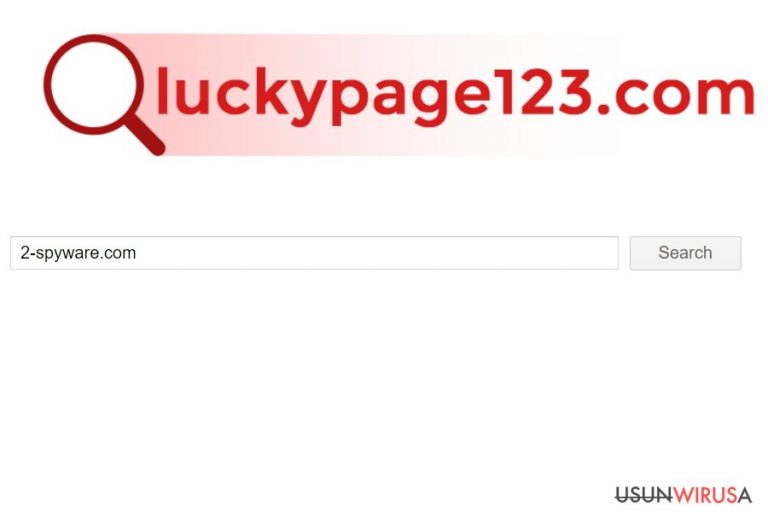
W rzeczywistości, każde narzędzie do przeglądania i wyszukiwania wykorzystuje własny filtr, który umożliwia gromadzenie pewnych informacji o ich użytkownikach.Są w stanie również dowiedzieć się, jakie hasła wyszukiwania są wpisywane najczęściej lub jak często odzwiedzasz jedną lub inną stronę internetową. Powszechnie uważa się, że informacje te są zbierane w celach statystycznych.
W polityce pywatności, czyli dokumencie zawierający cenne informacje, który jest ignorowany przez użytkowników , właściciele tego potencjalnie niechacianego programu In the privacy policy, the document with valuable information which users ignore , the owners of this PUP zrzekają się udostępniania lub sprzedaży informacji nieosobowych i osobowych.
Prywatność w sieci staje się coraz bardziej eskalowanym zjawiskiem, niemniej jednak bardziej delikatnym . To narzędzie do przeglądania może wymagać Twoich danych personalnych, proponując wypełnienie różnych formularzy w sieci.
Co więcej, ten porywacz nie obsługuje wtyczek. Niektóre narzędzia antywirusowe oferują specjalne rozszerzenia przeglądarki i wtyczki, które pomagają zachować bezpieczeństwo w sieci. Wyszukiwarka pozbawia jednak użytkownika takiej zdolności. W ten sposób zwiększa się prawdopodobieństwo odwiedzenia skażonej witryny. W dodatku, dzięki przekierowaniu Luckypage123.com, również znaleźć się na potencjalnie niebezpiecznej stronie internetowej.
Jak porywacz okupuje komputer?
Przejęcie przez Luckypage123.com mam miejsce, gdy szybko przechodzisz przez kolejne etapy kreatora instalacji nowo pobranej aplikacji.Ze względu na powszechny zwyczaj,użytkownicy rzadko poświęcają chwilę na przemyślenie tego, że dołączone są opcjonalne programy i mogą zostać one zainstalowane obok głównej aplikacji.
Wybranie ustawień instalacji “Rekomendowane” i następnie naciśnięcie przycisku “Install” powoduje ułatwienie instalacji potencjalnie niechcianych programów. Następnym razem, gdy będziesz chciał zainstalować nowy program, wybierz ustawienia „Nawyku”. Usuń zaznaczenia z wszystkich wątpliwych załączników. Tylko w takim przypadku kontynuuj instalacje wybranego programu.
Skuteczna eliminacja Luckypage123.com
Jeśli zastanawiasz się, jak pozbyć się tej aplikacji, istnieją dwa proste sposoby by to zrobić. Pierwsza, automatyczna metoda usuwania Luckypage123.com wymaga znacznie mniej czasu, ponieważ aplikacja antyszpiegowska skanuje urządzenie i lokalizuje źródło infekcji a następnie ją zakańcza. Druga metoda jest bardziej odpowiednia dla osób, które wolą radzenie sobie z cyberinfekcjami ręcznie.
Usuń wirusa Luckypage123.com poprzez wykonanie kroków zasugerowanych w przewodniku. Na koniec nie zapomnij zaktualizować wszystkich aplikacji systemowych, a także sprawdzić, czy wszystkie aktualizacje systemu Windows są zainstalowane .
[GI = safari] Użytkownicy mniej popularnych przeglądarek mogą być także ukierunkowani przez Lucky Page 123 [/GI]
Możesz usunąć szkody spowodowane przez wirusa za pomocą FortectIntego. SpyHunter 5Combo Cleaner i Malwarebytes są zalecane do wykrywania potencjalnie niechcianych programów i wirusów wraz ze wszystkimi związanymi z nimi plikami i wpisami do rejestru.
Instrukcja ręcznego usuwania wirusa Luckypage123.com
Odinstaluj z systemu Windows
Aby usunąć Wirus Luckypage123.com z komputerów z systemem Windows 10/8, wykonaj te kroki:
- Wpisz Panel sterowania w pole wyszukiwania Windows i wciśnij Enter lub kliknij na wynik wyszukiwania.
- W sekcji Programy wybierz Odinstaluj program.

- Znajdź na liście wpisy powiązane z Wirus Luckypage123.com (lub dowolny inny niedawno zainstalowany podejrzany program).
- Kliknij prawym przyciskiem myszy na aplikację i wybierz Odinstaluj.
- Jeśli pojawi się Kontrola konta użytkownika, kliknij Tak.
- Poczekaj na ukończenie procesu dezinstalacji i kliknij OK.

Jeśli jesteś użytkownikiem Windows 7/XP, postępuj zgodnie z następującymi instrukcjami:
- Kliknij Start > Panel sterowania zlokalizowany w prawym oknie (jeśli jesteś użytkownikiem Windows XP, kliknij na Dodaj/Usuń programy).
- W Panelu sterowania wybierz Programy > Odinstaluj program.

- Wybierz niechcianą aplikację klikając na nią raz.
- Kliknij Odinstaluj/Zmień na górze.
- W oknie potwierdzenia wybierz Tak.
- Kliknij OK kiedy proces usuwania zostanie zakończony.
Usuń Luckypage123.com z systemu Mac OS X
-
Jeżeli korzystasz z OS X, kliknij przycisk Go na samej górze strony i wybierz Applications.

-
Poczekaj aż zobaczusz folder Applications i poszukaj w nimLuckypage123.com czy też innych podejrzanych pogramów, króre mogą się w nim znajdować. Teraz kliknij prawym przyciskiem myszy na każdym z tych wyników i wybierz Move to Trash.

Zresetuj MS Edge/Chromium Edge
Usuń niechciane rozszerzenia z MS Edge:
- Wybierz Menu (trzy poziome kropki w prawym górnym rogu okna przeglądarki i wybierz Rozszerzenia.
- Wybierz z listy rozszerzenie i kliknij na ikonę koła zębatego.
- Kliknij Odinstaluj na dole.

Wyczyść pliki cookie i inne dane przeglądania:
- Kliknij na Menu (trzy poziome kropki w prawym górnym rogu okna przeglądarki) i wybierz Prywatność i bezpieczeństwo.
- Pod Wyczyść dane przeglądania wybierz Wybierz elementy do wyczyszczenia.
- Zaznacz wszystko (oprócz haseł, chociaż możesz chcieć uwzględnić licencje na multimedia w stosownych przypadkach) i kliknij Wyczyść.

Przywróć ustawienia nowej karty i strony głównej:
- Kliknij na ikonę menu i wybierz Ustawienia.
- Następnie znajdź sekcję Uruchamianie.
- Kliknij Wyłącz, jeśli znalazłeś jakąkolwiek podejrzaną domenę.
Zresetuj MS Edge, jeśli powyższe kroki nie zadziałały:
- Wciśnij Ctrl + Shift + Esc, żeby otworzyć Menedżera zadań.
- Kliknij na strzałkę Więcej szczegółów u dołu okna.
- Wybierz kartę Szczegóły.
- Teraz przewiń w dół i zlokalizuj wszystkie wpisy zawierające Microsoft Edge w nazwie. Kliknij na każdy z nich prawym przyciskiem myszy i wybierz Zakończ zadanie, by zatrzymać działanie MS Edge.

Jeżeli to rozwiązanie ci nie pomogło, możesz musieć skorzystać z zaawansowanej metody resetowania Edge. Pamiętaj, że zanim przejdziesz dalej, musisz wykonać kopię zapasową swoich danych.
- Znajdź na swoim komputerze następujący folder: C:\\Users\\%username%\\AppData\\Local\\Packages\\Microsoft.MicrosoftEdge_8wekyb3d8bbwe.
- Wciśnij Ctrl + A na klawiaturze, by zaznaczyć wszystkie foldery.
- Kliknij na nie prawym przyciskiem myszy i wybierz Usuń.

- Teraz kliknij prawym przyciskiem myszy na przycisk Start i wybierz Windows PowerShell (Administrator).
- Kiedy otworzy się nowe okno, skopiuj i wklej następujące polecenie, a następnie wciśnij Enter:
Get-AppXPackage -AllUsers -Name Microsoft.MicrosoftEdge | Foreach {Add-AppxPackage -DisableDevelopmentMode -Register “$($_.InstallLocation)\\AppXManifest.xml” -Verbose

Instrukcje dla Edge opartej na Chromium
Usuń rozszerzenia z MS Edge (Chromium):
- Otwórz Edge i kliknij Ustawienia > Rozszerzenia.
- Usuń niechciane rozszerzenia klikając Usuń.

Wyczyść pamięć podręczną i dane witryn:
- Kliknij na Menu i idź do Ustawień.
- Wybierz Prywatność i usługi.
- Pod Wyczyść dane przeglądania wybierz Wybierz elementy do wyczyszczenia.
- Pod Zakres czasu wybierz Wszystko.
- Wybierz Wyczyść teraz.

Zresetuj MS Edge opartą na Chromium:
- Kliknij na Menu i wybierz Ustawienia.
- Z lewej strony wybierz Zresetuj ustawienia.
- Wybierz Przywróć ustawienia do wartości domyślnych.
- Potwierdź za pomocą Resetuj.

Zresetuj Mozillę Firefox
Wyeliminowanie wszystkich powiązanych elementów jest kluczowe dla zmniejszenia ryzyka przyszłego przejęcia. Po przejściu przez przewodnik usuwania, należy zresetować ustawienia.
Usuń niebezpieczne rozszerzenia:
- Otwórz przeglądarkę Mozilla Firefox i kliknij na Menu (trzy poziome linie w prawym górnym rogu okna).
- Wybierz Dodatki.
- W tym miejscu wybierz wtyczki, które są powiązane z Wirus Luckypage123.com i kliknij Usuń.

Zresetuj stronę główną:
- Kliknij na trzy poziome linie w prawym górnym rogu, by otworzyć menu.
- Wybierz Opcje.
- W opcjach Strona startowa wpisz preferowaną przez siebie stronę, która otworzy się za każdym razem, gdy na nowo otworzysz Mozillę Firefox.
Wyczyść pliki cookie i dane stron:
- Kliknij Menu i wybierz Opcje.
- Przejdź do sekcji Prywatność i bezpieczeństwo.
- Przewiń w dół, by znaleźć Ciasteczka i dane stron.
- Kliknij na Wyczyść dane…
- Wybierz Ciasteczka i dane stron oraz Zapisane treści stron i wciśnij Wyczyść.

Zresetuj Mozillę Firefox
Jeżeli nie usunięto Wirus Luckypage123.com po wykonaniu powyższych instrukcji, zresetuj Mozillę Firefox:
- Otwórz przeglądarkę Mozilla Firefox i kliknij Menu.
- Przejdź do Pomoc i wybierz Informacje dla pomocy technicznej.

- W sekcji Dostrój program Firefox, kliknij na Odśwież Firefox…
- Kiedy pojawi się wyskakujące okienko, potwierdź działanie wciskając Odśwież Firefox – powinno to zakończyć usuwanie Wirus Luckypage123.com.

Zresetuj Google Chrome
Usuń złośliwe rozszerzenia z Google Chrome:
- Otwórz Google Chrome, kliknij na Menu (trzy pionowe kropki w prawym górnym rogu) i wybierz Więcej narzędzi > Rozszerzenia.
- W nowo otwartym oknie zobaczysz zainstalowane rozszerzenia. Odinstaluj wszystkie podejrzane wtyczki klikając Usuń.

Wyczyść pamięć podręczną i dane witryn w Chrome:
- Kliknij na Menu i wybierz Ustawienia.
- W sekcji Prywatność i bezpieczeństwo wybierz Wyczyść dane przeglądania.
- Wybierz Historia przeglądania, Pliki cookie i inne dane witryn oraz Obrazy i pliki zapisane w pamięci podręcznej.
- Kliknij Wyczyść dane.

Zmień swoją stronę główną:
- Kliknij menu i wybierz Ustawienia.
- Poszukaj podejrzanych stron w sekcji Po uruchomieniu.
- Kliknij Otwórz konkretną stronę lub zestaw stron i kliknij na trzy kropki, by znaleźć opcję Usuń.
Zresetuj Google Chrome:
Jeśli poprzednie metody ci nie pomogły, to zresetuj Google Chrome, by wyeliminować wszystkie komponenty:
- Kliknij Menu i wybierz Ustawienia.
- Przewiń sekcję Ustawienia i kliknij Zaawansowane.
- Przewiń w dół i zlokalizuj sekcję Resetowanie komputera i czyszczenie danych.
- Teraz kliknij Przywróć ustawienia do wartości domyślnych.
- Potwierdź za pomocą Resetuj ustawienia, by ukończyć usuwanie.

Po odnstalowaniu tego potencjalnie niechcianego programy i naprawieniu swoich przeglądarek polecamy ci przeskanowanie swojego komputera sprawdzonym oprogramowaniem antywirusowym. Z pewnoscia pomoże ci to pozbyć się Luckypage123.com i jego wpisów w rejestrze, program dodatkowo będzie w stanie rozpoznać powiązane pasożyty i inne infekcje malware na twoim kompterze. Aby tak się stało polecamy skorzystanie z wysoko ocenianego przez nas programu zdolnego do usuwania oprogramowania malware: FortectIntego, SpyHunter 5Combo Cleaner lub Malwarebytes.
Polecane dla ciebie:
Nie pozwól, by rząd cię szpiegował
Rząd ma wiele problemów w związku ze śledzeniem danych użytkowników i szpiegowaniem obywateli, więc powinieneś mieć to na uwadze i dowiedzieć się więcej na temat podejrzanych praktyk gromadzenia informacji. Uniknij niechcianego śledzenia lub szpiegowania cię przez rząd, stając się całkowicie anonimowym w Internecie.
Możesz wybrać różne lokalizacje, gdy jesteś online i uzyskać dostęp do dowolnych materiałów bez szczególnych ograniczeń dotyczących treści. Korzystając z Private Internet Access VPN, możesz z łatwością cieszyć się połączeniem internetowym bez żadnego ryzyka bycia zhakowanym.
Kontroluj informacje, do których dostęp może uzyskać rząd i dowolna inna niepożądana strona i surfuj po Internecie unikając bycia szpiegowanym. Nawet jeśli nie bierzesz udziału w nielegalnych działaniach lub gdy ufasz swojej selekcji usług i platform, zachowaj podejrzliwość dla swojego własnego bezpieczeństwa i podejmij środki ostrożności, korzystając z usługi VPN.
Kopie zapasowe plików do późniejszego wykorzystania w przypadku ataku malware
Problemy z oprogramowaniem spowodowane przez malware lub bezpośrednia utrata danych w wyniku ich zaszyfrowania może prowadzić do problemów z twoim urządzeniem lub do jego trwałego uszkodzenia. Kiedy posiadasz odpowiednie, aktualne kopie zapasowe, możesz z łatwością odzyskać dane po takim incydencie i wrócić do pracy.
Bardzo ważne jest, aby aktualizować kopie zapasowe po wszelkich zmianach na urządzeniu, byś mógł powrócić do tego nad czym aktualnie pracowałeś, gdy malware wprowadziło jakieś zmiany lub gdy problemy z urządzeniem spowodowały uszkodzenie danych lub wpłynęły negatywnie na wydajność.
Posiadając poprzednią wersję każdego ważnego dokumentu lub projektu, możesz oszczędzić sobie frustracji i załamania. Jest to przydatne, gdy niespodziewanie pojawi się malware. W celu przywrócenia systemu, skorzystaj z Data Recovery Pro.


